Vzorec aplikace Excel: Převod desetinných hodin na hodiny a minuty
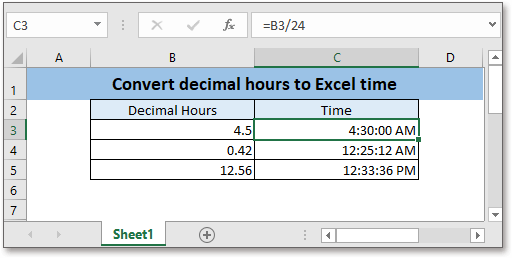
V aplikaci Excel existuje jednoduchý vzorec, který podporuje převod hodin v desítkovém formátu na platný čas aplikace Excel.
Pokud chcete pokračovat v tomto výukovém programu, stáhněte si vzorovou tabulku.
Obecný vzorec:
| Decimal_hours/24 |
Argumenty
| Decimal_hours: the positive decimal number that you want to convert to Excel time. |
Návratová hodnota
Tento vzorec vrací desetinné číslo. Chcete-li zobrazit desetinnou čárku ve standardním časovém formátu aplikace Excel, musíte výsledek naformátovat jako čas.
chyby
Pokud je argument decimal_hours záporná hodnota, vrátí vzorec řetězec #######.
Jak tento vzorec funguje
Zde je seznam desetinných čísel v buňce B3: B5, v buňce C3 zadejte níže uvedený vzorec, abyste získali desetinný čas.
| =B3/24 |
Stisknout vstoupit klíč, pak přetáhněte popisovač automatického vyplňování do buňky C5.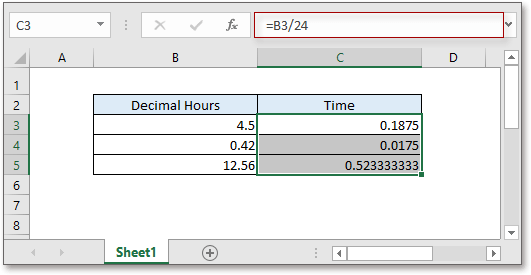
Poté buňky naformátujte jako čas. Vyberte výsledky a přejděte na Číslo rozbalovací seznam pod Domů kartu, vyberte Čas.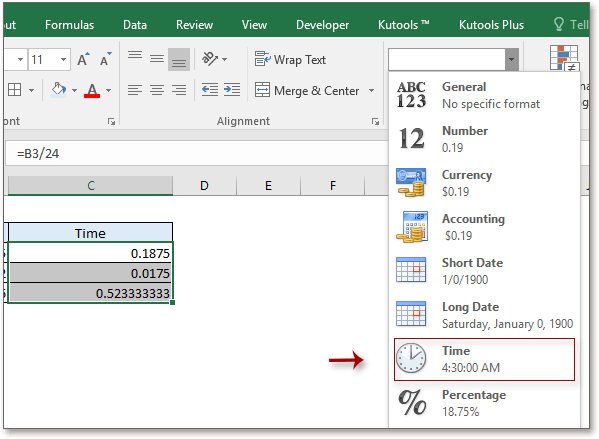
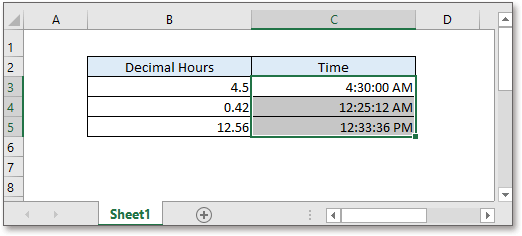
Vysvětlení
Existuje 24 hodin jeden den, desetinné číslo dělené 24 získá správné zobrazení hodin v aplikaci Excel.
Poznámka
Chcete-li zobrazit dobu trvání delší než 24 hodin, můžete formátovat formát času následujícím způsobem:
Vyberte výsledek vzorce a vyberte jej kliknutím pravým tlačítkem Formát buněk z kontextové nabídky.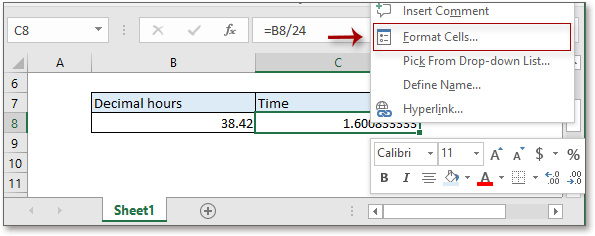
v Formát buněk dialogové okno pod Číslo kartu, vyberte Čas v Kategorie seznamu, pak přejděte doprava Styl oddíl, zvolte 37:30:55, klikněte OK.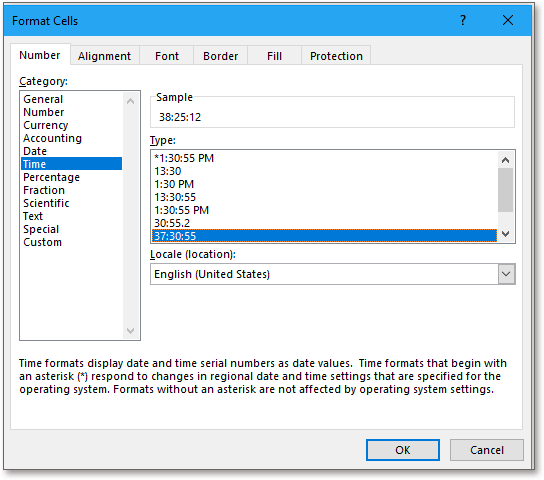
Výsledek se poté zobrazí déle než 24 hodin.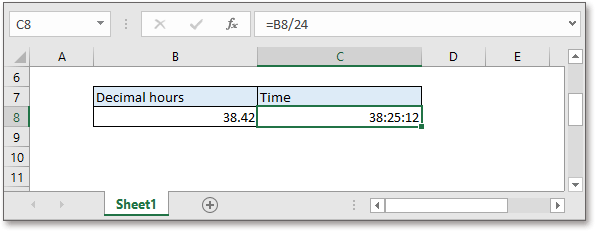
Relativní vzorce
- Převést datum na Juliana
Někdy potřebujete převést standardní datum na juliánské datum v aplikaci Excel, zde tento článek zavádí vzorec, který kombinuje funkce TEXT, YEAR a DATE k vyřešení této úlohy. - Převést datový řetězec na datetime
Někdy, když importujete nebo vložíte některá data datetime z jiných zařízení do aplikace Excel, datové časy nemusí být rozpoznány jako správná data ... - Převést datum na rok měsíc
V některých případech chcete převést datum pouze na měsíc, rok, den nebo měsícrok, den nebo měsíc v textovém formátu. - Převést datum na text
Tento kurz poskytuje funkci TEXT pro převod data na text.
Relativní funkce
- Funkce Excel IF
Vyzkoušejte zadané podmínky a poté vraťte odpovídající hodnoty - Funkce Excel VALUE
Převést text na číslo. - Funkce MĚSÍC Excel
MĚSÍC se používá k získání měsíce jako celočíselného čísla (1 až 12) od data. - Funkce Excel DAY
Funkce DAY získá den jako číslo (1 až 31) od data - Funkce Excel YEAR
Funkce YEAR vrátí rok na základě daného data ve čtyřmístném formátu sériového čísla.
Nejlepší kancelářské nástroje produktivity
Kutools pro Excel - pomůže vám vyniknout před davem
Kutools pro Excel se může pochlubit více než 300 funkcemi, Zajištění toho, že to, co potřebujete, je jen jedno kliknutí...

Záložka Office - Povolte čtení a úpravy na záložkách v Microsoft Office (včetně Excelu)
- Jednu sekundu přepnete mezi desítkami otevřených dokumentů!
- Snižte stovky kliknutí myší každý den, sbohem s myší rukou.
- Zvyšuje vaši produktivitu o 50% při prohlížení a úpravách více dokumentů.
- Přináší efektivní karty do Office (včetně Excelu), stejně jako Chrome, Edge a Firefox.
